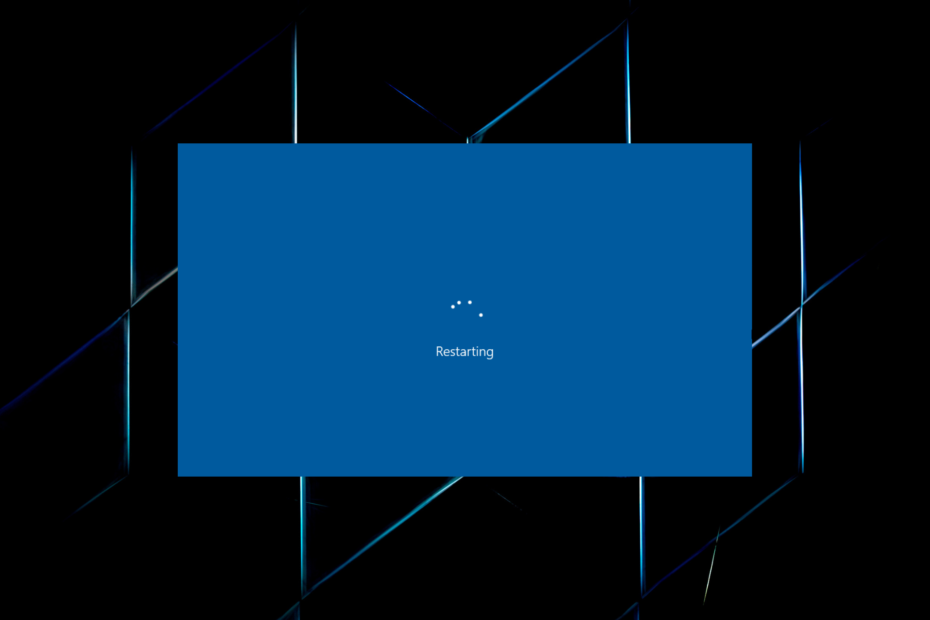- في كل مرة تقوم فيها بتحديث نظام التشغيل ، تكون إعادة التشغيل إلزامية.
- ومع ذلك ، أبلغ بعض المستخدمين أنه لا يمكنهم تحديث أجهزتهم بعد تحديثات معينة.
- هل تواجه مشكلات أخرى متعلقة بالتمهيد؟ تحقق من مركز أخطاء التمهيد للمساعدة.
- تابع المزيد من المقالات مثل هذه في موقعنا Fix Hub مخصص.

سيحافظ هذا البرنامج على تشغيل برامج التشغيل الخاصة بك ، وبالتالي يحميك من أخطاء الكمبيوتر الشائعة وفشل الأجهزة. تحقق من جميع برامج التشغيل الخاصة بك الآن في 3 خطوات سهلة:
- تنزيل DriverFix (ملف تنزيل تم التحقق منه).
- انقر ابدأ المسح للعثور على جميع السائقين الإشكاليين.
- انقر تحديث برامج التشغيل للحصول على إصدارات جديدة وتجنب أعطال النظام.
- تم تنزيل DriverFix بواسطة 0 القراء هذا الشهر.
لن يتم تشغيل جهاز الكمبيوتر بعد التحديث
- حلول البرمجيات
- تأكد من أن الكمبيوتر المحمول الخاص بك متوافق مع Windows 10
- افصل الأجهزة الخارجية
- قم بتحديث برامج التشغيل الخاصة بك
- قم بإزالة البطارية
ماذا تفعل إذا لم يبدأ Windows 10 بعد التحديث
1. حلول البرمجيات
إذا كان لديك حاسوب محمول متوافق مع Windows 10 ، وجميع أجهزتك الخارجية متوافقة مع Windows 10 ، فلن تواجه أي مشكلة في الأجهزة تمنع الكمبيوتر المحمول من إعادة التشغيل.
في هذه الحالة ، من المرجح أن تكون مشكلتك متعلقة بالبرمجيات ، ويمكنك استخدام أدوات الجهات الخارجية لإصلاحها ، مثل Tenorshare Windows Boot Genius.
هذا المنتج يمكن قم بتشغيل الأنظمة المعطلة خارجيًا بغض النظر عن سبب التلف ، مما يوفر لك من المشكلات الشائعة مثل الشاشات السوداء أثناء التشغيل والشاشات الزرقاء والتجميد والمزيد

Tenorshare Windows Boot Genius
قم بإصلاح جميع المشكلات المتعلقة بالتمهيد على جهاز الكمبيوتر أو الكمبيوتر المحمول دون إضاعة الوقت والمال باستخدام أداة الإصلاح المذهلة هذه.
احصل عليها الآن
2. تأكد من أن الكمبيوتر المحمول الخاص بك متوافق مع Windows 10

إذا كنت تستخدم جهاز كمبيوتر محمولًا قديمًا ، فمن المحتمل أنه غير متوافق مع Windows 10. في هذه الحالة ، لن تتمكن بعض ميزات نظامك من العمل بشكل طبيعي ، أو لن تتمكن حتى من تشغيل الكمبيوتر المحمول على الإطلاق.
لذا ، قبل ترقية نظام الكمبيوتر المحمول إلى Windows 10 ، تأكد من أنه متوافق مع Windows 10. فيما يلي المواصفات التي يجب أن يفي بها الكمبيوتر المحمول الخاص بك حتى تتمكن من تشغيل Windows 10 بشكل طبيعي:
- 1 جيجا هرتز (GHz) أو معالج أسرع
- 1 غيغابايت (GB) لـ 32 بت أو 2 غيغابايت لإصدار 64 بت من النظام
- 16 جيجا بايت من مساحة القرص الصلب 32 بت نظام التشغيل، أو 20 غيغابايت لنظام تشغيل 64 بت
3. افصل الأجهزة الخارجية

إذا كنت متأكدًا من أن الكمبيوتر المحمول الخاص بك متوافق ، فعليك أيضًا التأكد من أن جميع مكوناتك الخارجية متوافقة مع النظام أيضًا.
إذا كانت المكونات الخارجية الخاصة بك ، مثل HDD خارجي، أو الماوس ، غير متوافقين مع نظام التشغيل Windows 10 ، فهم قد يسبب مشاكل مختلفة، ومشكلة إعادة التشغيل هذه ليست سوى واحدة منها.
4. قم بتحديث برامج التشغيل الخاصة بك

شيء آخر يتعلق بالمكونات الخارجية التي يمكن أن تسبب لك مشاكل هو السائقين. إذا لم يتم تحديث برامج التشغيل الخاصة بأجهزتك الخارجية ، فقد تواجه بعض المشكلات أيضًا.
لذلك ، تأكد من أن جميع المكونات متوافقة مع النظام ، وأن جميع برامج التشغيل محدثة ، ويجب ألا تواجه مشكلة إعادة التشغيل. يمكنك استخدام هذا الدليل لمعرفة كيفية إصلاح مشكلات برامج التشغيل القديمة. بالطبع ، لا يمكنك استخدام هذا الحل إلا إذا كنت قادرًا على تشغيل جهاز الكمبيوتر الخاص بك لبضع دقائق.
5. قم بإزالة بطارية الكمبيوتر المحمول

إذا كانت هذه المشكلة تؤثر على الكمبيوتر المحمول ، فيمكنك محاولة إزالة بطاريته تمامًا. ثم قم بتوصيل جهازك وحاول تشغيله مرة أخرى. قد تبدو هذه الطريقة مفاجئة ، لكن العديد من المستخدمين أكدوا أنها نجحت. لذا ، جربها وأخبرنا إذا كانت تعمل معك أيضًا.
سيكون هذا كل شيء ، إذا كان لديك أي تعليقات أو اقتراحات أو حتى بعض الحلول الأخرى لمشكلة إعادة التشغيل في نظام التشغيل Windows 10 ، فقم بالوصول إلى قسم التعليقات الخاص بنا ، فنحن نحب أن نسمع أفكارك.
أيضًا ، إذا كانت لديك أي مشكلات أخرى متعلقة بنظام التشغيل Windows 10 ، فيمكنك البحث عن الحل في ويندوز 10 فيكس القطاع الثامن.
تتناول المقالة أعلاه أيضًا المشكلات التالية:
- لن يتم إعادة تشغيل الكمبيوتر المحمول بعد التحديث
- لن يبدأ الكمبيوتر المحمول بعد تحديث Windows
- لن يتم تشغيل الكمبيوتر المحمول بعد تحديث Windows 10